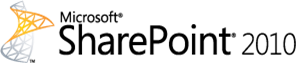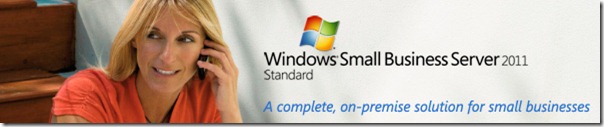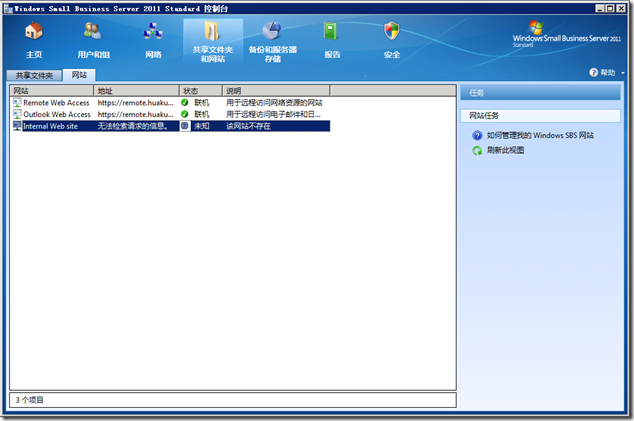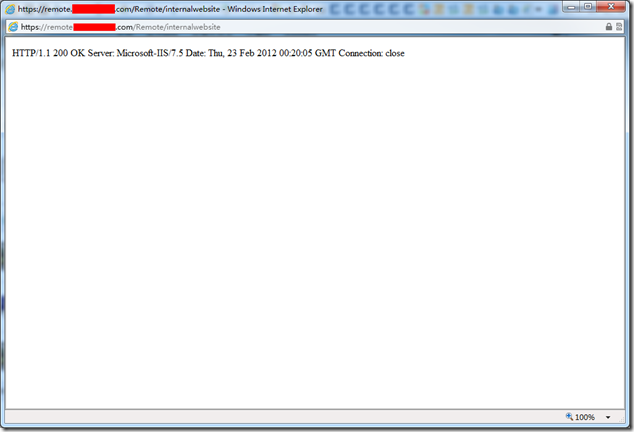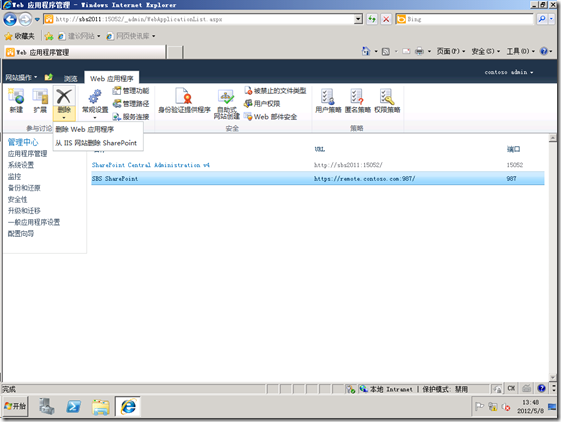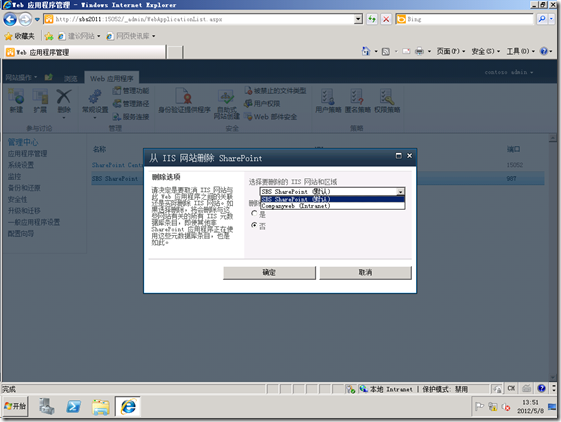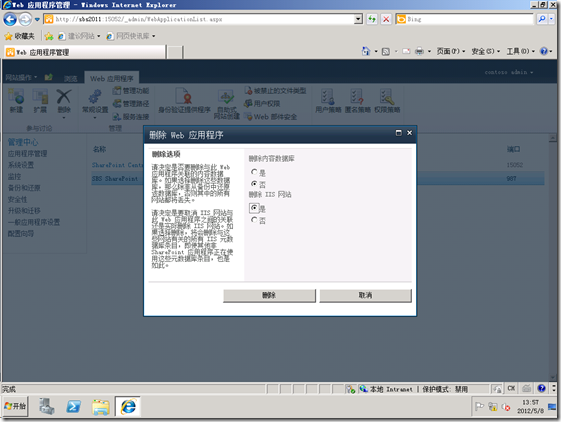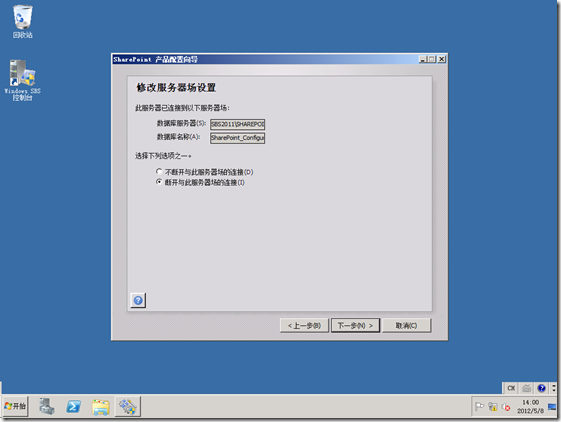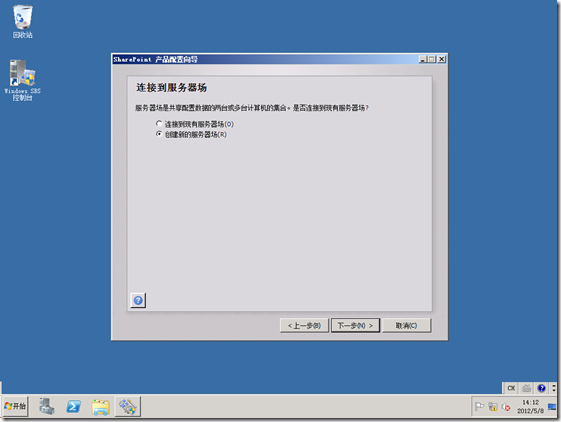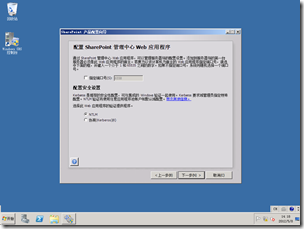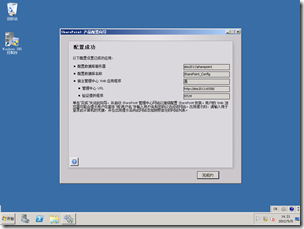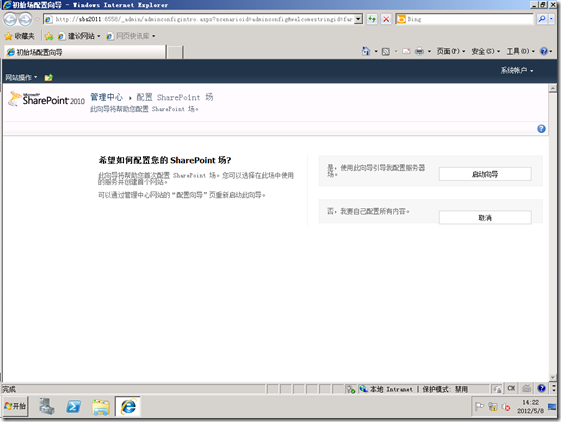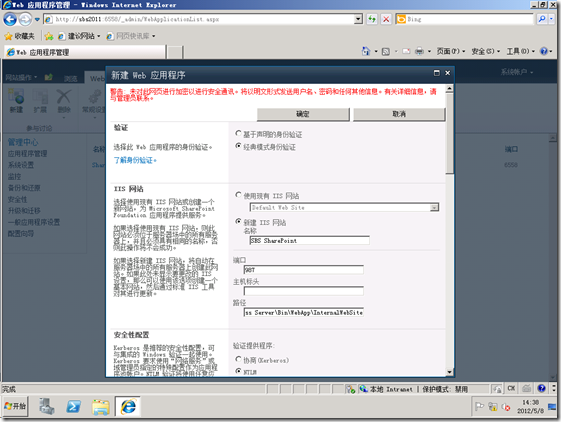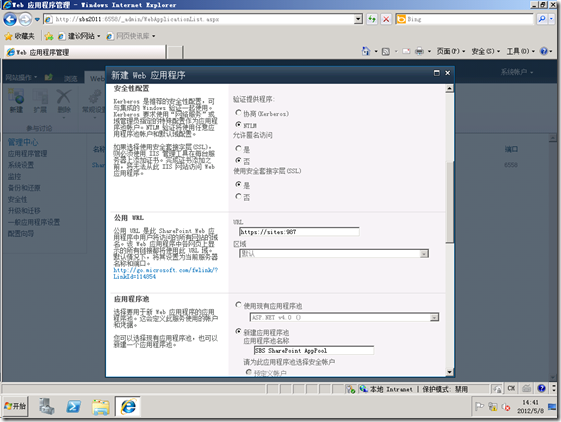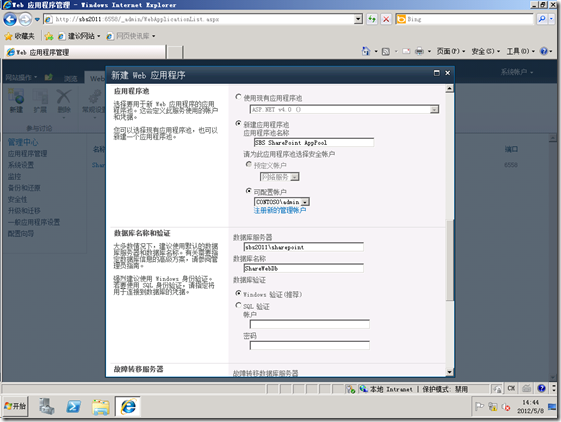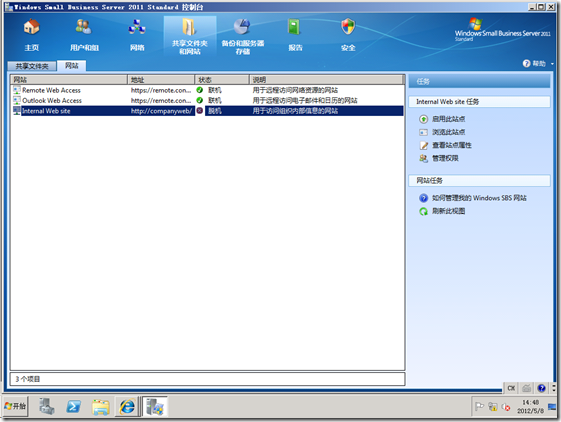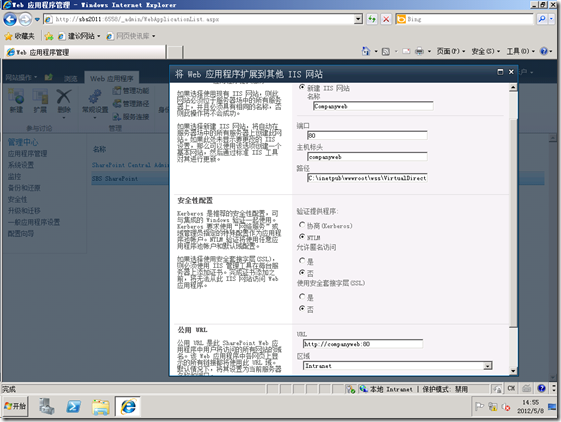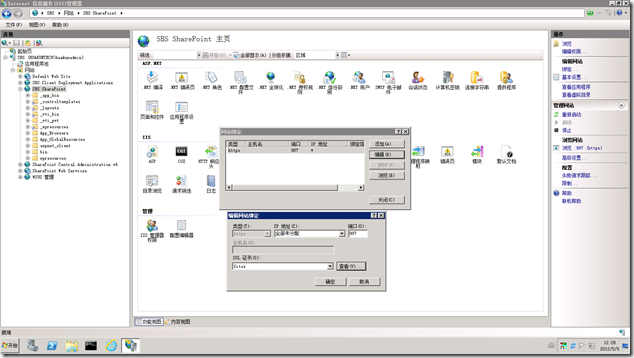[SBS]HOWOT:手工重建 Windows Small Business Server 2011 Standard 的 SharePoint 站点
HOWOT:手工重建 Windows Small Business Server 2011 Standard 的 SharePoint 站点(Internal Web site)
Windows Small Business Server 2011(简称:SBS2011)内置的 SharePoint 为用户提供了丰富的协作和文档管理功能。当首次完成安装并执行配置任务后, SBS2011 会自动为你创建并配置好一个 SharePoint 站点,这样用户便可以从内部或外部访问该站点。但是,在日后如果 SharePoint 出现问题,网站无法访问或被误删除,那么用户要重建这个站点就比较麻烦了,在默认的恢复解决案中,用户只能通过恢复系统备份来实现。如果按照 SharePoint 常规的站点创建步骤,虽然也能恢复但是我们无法在 SBS 控制台上监控到该站点的运行情况。此外,由于 SharePoint 在 SBS 上是高度集成的,常规方式建立起来的 SharePoint 站点可能无法完全被访问,例如通过内部 Companyweb 域名访问、通过 Remote 门户访问,或直接通过外部域名访问。
最近 gOxiA 就遇到了这个问题,在这边的环境中 SBS2011 是由测试版迁移过来的,由于设计问题 SharePoint 英文版的数据库并不完全与中文版兼容,所以需要安装语言包,而迁移过来之后由于账号等问题 SharePoint 总是出现一些莫名其妙的问题,后来 gOxiA 重建了 SharePoint 站点(保留原有内容数据库的前提下),遇到了种种困难,之前的日志也都有记录,但都有遗留问题,最近的一次排错也没有完全解决问题,当通过 Remote 门户访问 SharePoint 站点时会出现问题,具体错误可以参考下面的截图。
就在前几天,gOxiA 通过与虚拟机中运行的 SBS2011 评估环境进行了对比分析,终于搞懂了手工重建 SBS SharePoint 站点的步骤,不敢独享,特与大家分享!
实际情况先于大家简单介绍一下,gOxiA 计划将现有生产环境中的 SharePoint 管理中心和应用站点都干掉重建,并清理掉残留的配置与数据库。重建后的应用站点使用现有的内容数据库,并保证重建后的站点与 SBS 的集成无问题,从内部或外部等方式访问无问题。
(注:由于文中涉及 SBS2011 的 SharePoint 服务账号,请先阅读了解 HOWTO- 修改并同步 SBS2011 的 SharePoint 账号密码,另请在执行操作前先做好备份工作!)
首先,gOxiA 要删除原有的应用站点,并删除相关的数据库。为此打开 SharePoint 2010 管理中心,进入“应用程序管理”,选中“SBS SharePoint”站点,再单击“删除”按钮,此时会出现一个下拉菜单,我们可以先执行“从 IIS 网站删除 SharePoint”,确认 IIS 中 SharePoint 应用站点及应用程序池被删除掉后,再执行“删除 Web 应用程序”,这样做只是为了确保万无一失,否则可以直接通过“删除 Web 应用程序”来执行。
在执行“从 IIS 网站删除 SharePoint”时,请参考下图将“SBS SharePoint”和“Companyweb”站点删除。
当从 IIS 站点中删除 SharePoint 应用程序站点后,就可以执行“删除 Web 应用程序”。请特别注意!!!如果要在重建站点后使用之前的内容数据库,在这一步中一定要确认“删除内容数据库”为“否”。然后点击“删除”,以完成操作。
接下来执行删除“SharePoint 管理中心”的步骤,也就是删除服务器场设置。为此运行 SharePoint 2010 产品配置向导,在“修改服务器场设置”向导中选择“断开与此服务器场的连接”,并点击“下一步”继续,随后出现的提示框点击“是”进行确认即可。
至此,SharePoint 的清理工作基本完成,下来就可以打开 IIS 和数据库管理进行检查,如果在 IIS 中发现类似“SITE_3”这样的已停止状态站点,可以选中后直接删除,或者是有残留的未删除应用程序池,也要手工删除。出现类似的情况是由于向导程序没有彻底删除配置数据所致,这也就是之前为什么 gOxiA 提议分开执行删除应用程序站点的原因。之后再用 SQL Server Management Studio 打开数据库,除了“ShareWebDb”以外的用户数据库(“SharePoint_AdminContent_xxxxx”和“SharePoint_ConfigurationDatabase”)都删除即可。
上述步骤完成后,请先进入 ADUC 中将“SharePoint Farm Account”、“SharePoint Search Service Account”、“Windows SBS Internal Web site Account”这三个账号密码进行重置(注意:修改密码时要去除“用户下次登录时须更改密码”的复选项!)。然后就可以开始重建 SharePoint,首先运行“SharePoint 2010 产品配置向导”,“创建新的服务器场”。
在“指定配置数据库设置”向导中填写“数据库服务器”的信息,如:“sbssharepoint”,“数据库名称”可根据实际需要更名,在“指定数据库访问账户”中填写“SharePoint Farm Account”的账号(domainnamespfarm)密码。确认无误后点击“下一步”继续,在随后出现的“指定服务器场安全设置”中填写服务器场的新密码,并继续。在“配置 SharePoint 管理中心 Web 应用程序”中,可保持默认配置,或根据需要指定端口号。最后确认配置信息并完成配置。在经过短暂的等待后,新的 SharePoint 管理中心就建立完毕了!执行过程可参考下图:
SharePoint 管理中心创建完毕后会自动进入管理中心,由于我们要手工创建使用现有内容数据库并与 SBS 集成的应用站点,所以在首次启动管理中心的页面中选择“否,我要自己配置所有内容”即点击“取消”。如下图所示:
手工创建应用程序站点,需要在“应用程序管理”下进行,就是之前删除站点的位置,只不过这次点击“新建”。在“新建 Web 应用程序”页面中,在“新建 IIS 网站”下填写“SBS SharePoint”,端口为“987”,路径为“C:\Program Files\Windows Small Business Server\Bin\WebApp\InternalWebSite”,这里要特别注意 SBS 控制台除了通过 IIS 站点名称来进行识别以外,还需要通过“InternalWebSite”这个目录加载控制、配置和状态信息;所以如果当前路径下没有“InternalWebSite”这个目录一定要手工创建一个,向导程序会自动向该目录写入相关的配置文件。
往下找到“使用安全套接字层(SLL)”选择“是”使用 SSL,在 URL 地址栏中填写“https://sites:987”,在“新建应用程序池”中填写“SBS SharePoint AppPool”;
继续往下走,在“可配置账户”选项中需要先“注册新的管理账户”,注册之前的“SPWEBAPP”账号,否则保留默认的配置,待以后再改(注:如果决定在这里选择注册新的管理账户,在执行注册后回到配置页面会发现之前填写的配置都恢复了默认!则需要进行重新填写!),最后在“数控库名称”中填入“ShareWebDb”。
其他选项都保持默认即可,确认无误后点击“确定”。至此 SharePoint 的应用程序站点就初步建成了,打开浏览器访问“https://sites:987”试试!除了有证书警告以外,站点已经能够访问。但是还无法通过“http://companyweb”访问该站点。打开 SBS2011 控制台,切换到“共享文件夹和网站”下的“网站”选项卡,可以看到当前已经能够监控到“Internal Web site”的状态。如果“Internal Web site”状态为“脱机”,如下图所示,并且无法启用或查看站点属性,则是因为之前步骤中未手工创建“InternalWebsite”目录所致。一旦出现这种情况就需要重新创建应用程序站点……![]()
下来我们就需要进行后续的操作步骤,先回到“SharePoint 管理中心”-“应用程序管理”-“管理 Web 应用程序”中,选中“SBS SharePoint”站点,并点击“扩展”。在随后的配置页面中找到“新建 IIS 网站”并填入名称“Companyweb”,端口为“80”,主机标头为“companyweb”,其他为默认选项,并点击“确定”。
最后,回到“应用程序管理”,进入“配置备用访问映射”,单击“https://sites:987”这个 URL,修改“URL 协议、主机和端口”为“https://remote.contoso.com:987”,并点击“确定”。这一步需要说明一下,sites 这个域名是 SBS 默认创建的,在未进行 SBS 的“Internet 域名”设置前,SharePoint 应用站点等设置都是配置好的,所以会暂时使用 sites 作为外部 URL 的地址。其实在本次案例中,我们完全可以在前面直接填写实际的外部 URL 地址,如:“https://remote.contoso.com:987”。
到这里本文也该结束,按照上面的步骤,我们就可以手工重建 SBS2011 的 SharePoint 站点(Internal Web site),虽然步骤看似简单,但是却能从中了解和学习到很多 SBS2011 的相关知识,并获得非常有价值的经验和心得!整个操作过程可能会出现一些小意外,比如站点未从 IIS 完全删除,或创建的应用程序站点无法访问等。结尾,再来个经验提示,如果出现站点无法访问,但可以通过内部域名(companyweb)访问,则需要检查一下 SBS SharePoint 这个站点的“绑定”设置,是否分配了正确的证书,gOxiA 实际测试中发现有时通过 SharePoint 管理中心创建的 SSL 站点貌似无法自动分配 SSL 证书。